鼠标和键盘的基本操作精编版
- 格式:ppt
- 大小:1.94 MB
- 文档页数:27



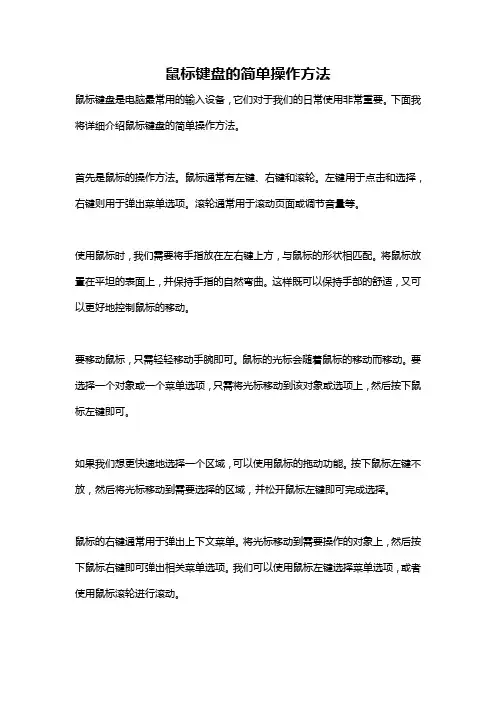
鼠标键盘的简单操作方法鼠标键盘是电脑最常用的输入设备,它们对于我们的日常使用非常重要。
下面我将详细介绍鼠标键盘的简单操作方法。
首先是鼠标的操作方法。
鼠标通常有左键、右键和滚轮。
左键用于点击和选择,右键则用于弹出菜单选项。
滚轮通常用于滚动页面或调节音量等。
使用鼠标时,我们需要将手指放在左右键上方,与鼠标的形状相匹配。
将鼠标放置在平坦的表面上,并保持手指的自然弯曲。
这样既可以保持手部的舒适,又可以更好地控制鼠标的移动。
要移动鼠标,只需轻轻移动手腕即可。
鼠标的光标会随着鼠标的移动而移动。
要选择一个对象或一个菜单选项,只需将光标移动到该对象或选项上,然后按下鼠标左键即可。
如果我们想更快速地选择一个区域,可以使用鼠标的拖动功能。
按下鼠标左键不放,然后将光标移动到需要选择的区域,并松开鼠标左键即可完成选择。
鼠标的右键通常用于弹出上下文菜单。
将光标移动到需要操作的对象上,然后按下鼠标右键即可弹出相关菜单选项。
我们可以使用鼠标左键选择菜单选项,或者使用鼠标滚轮进行滚动。
滚轮通常用于滚动网页或调节音量。
只需轻轻滚动滚轮,网页就会向上或向下滚动。
如果我们想调节音量,可以将光标移动到音量图标上,然后滚动滚轮进行调节。
接下来是键盘的操作方法。
键盘是我们主要用于输入文字和命令的工具。
键盘通常分为字母键、数字键、功能键和控制键等。
字母键用于输入字母和符号。
为了输入字母,我们只需按下相应的字母键即可。
如果我们需要输入大写字母,可以同时按下Shift键和相应的字母键。
除了字母,键盘还有许多常用的符号键,如逗号、句号、问号等,它们都位于键盘的特定位置。
数字键用于输入数字。
只需按下相应的数字键即可输入数字。
键盘上的数字键通常排列成一个小键盘,位于字母键的右侧。
同时,数字键也可以用于输入快捷命令,并与其他键组合使用。
功能键位于键盘的顶部,通常以F1至F12的形式出现。
每个功能键都具有特定的功能,比如F1通常用于打开帮助菜单,F2用于重命名文件等。
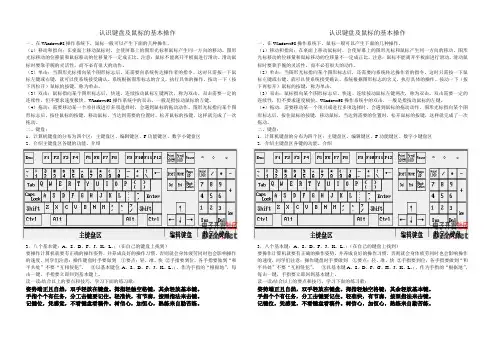
认识键盘及鼠标的基本操作一、在Windows98操作系统下,鼠标一般可以产生下面的几种操作。
(1)移动和指向:在桌面上移动鼠标时,会使屏幕上的图形光标和鼠标产生同一方向的移动。
图形光标移动的位移量和鼠标移动的位移量不一定成正比。
注意:鼠标不能离开平板面进行滑动。
滑动鼠标时要靠手腕的灵活性,而不必有很大的动作。
(2)单击:当图形光标指向某个图形标志后,还需要向系统传达操作者的指令。
这时只需按一下鼠标左键或右键,就可以使系统接受确认。
系统根据图形标志的含义,执行具体的操作。
按动一下(按下再松开)鼠标的按键,称为单击。
(3)双击:鼠标指向某个图形标志后,快速、连续按动鼠标左键两次,称为双击。
双击需要一定的连续性,但不要求速度极快。
Windows98操作系统中的双击,一般是指按动鼠标的左键。
(4)拖动:需要移动某一个项目或进行多项选择时,会遇到鼠标的拖动动作。
图形光标指向某个图形标志后,按住鼠标的按键,移动鼠标,当达到需要的位置时,松开鼠标的按键,这样就完成了一次拖动。
二、键盘:1.计算机键盘的分布为四个区:主键盘区、编辑键区、F 功能键区、数字小键盘区 2.介绍主键盘区各键的功能、介绍3.八个基本键:A 、S 、D 、F 、J 、K 、L 、;(在自己的键盘上找到)要操作计算机就要有正确的操作姿势,并养成良好的操作习惯,否则就会身体疲劳同时也会影响操作的速度,同学们注意:操作键盘时手要做到 ①要点:轻、准、快 ②手指要到位,各手指要做到“和平共处”不要“互相侵犯”。
③以基本键位A 、S 、D 、F 、J 、K 、L 、;、作为手指的“根据地”,每击一键,手指要立即回到基本键上。
读一读:结合以上的要点和技巧,学习下面的练习歌: 姿势端正且自然,双手轻放在键盘。
拇指轻触空格键,其余轻放基本键。
手指个个有任务,分工击键要记住。
轻准快,有节奏,按照指法来击键。
记键位,凭感觉,不看键盘看稿件。
树信心,加恒心,熟练来自勤苦练。
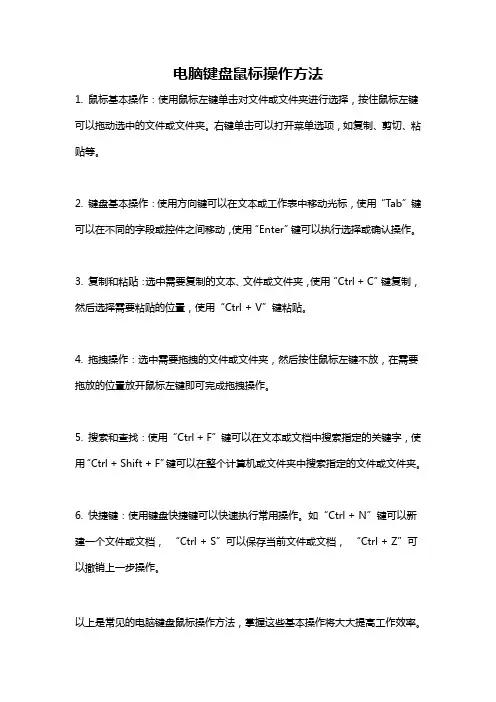
电脑键盘鼠标操作方法
1. 鼠标基本操作:使用鼠标左键单击对文件或文件夹进行选择,按住鼠标左键可以拖动选中的文件或文件夹。
右键单击可以打开菜单选项,如复制、剪切、粘贴等。
2. 键盘基本操作:使用方向键可以在文本或工作表中移动光标,使用“Tab”键可以在不同的字段或控件之间移动,使用“Enter”键可以执行选择或确认操作。
3. 复制和粘贴:选中需要复制的文本、文件或文件夹,使用“Ctrl + C”键复制,然后选择需要粘贴的位置,使用“Ctrl + V”键粘贴。
4. 拖拽操作:选中需要拖拽的文件或文件夹,然后按住鼠标左键不放,在需要拖放的位置放开鼠标左键即可完成拖拽操作。
5. 搜索和查找:使用“Ctrl + F”键可以在文本或文档中搜索指定的关键字,使用“Ctrl + Shift + F”键可以在整个计算机或文件夹中搜索指定的文件或文件夹。
6. 快捷键:使用键盘快捷键可以快速执行常用操作。
如“Ctrl + N”键可以新建一个文件或文档,“Ctrl + S”可以保存当前文件或文档,“Ctrl + Z”可以撤销上一步操作。
以上是常见的电脑键盘鼠标操作方法,掌握这些基本操作将大大提高工作效率。
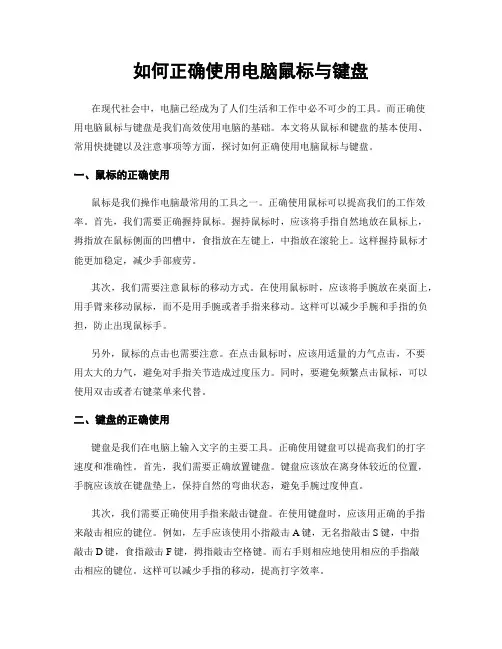
如何正确使用电脑鼠标与键盘在现代社会中,电脑已经成为了人们生活和工作中必不可少的工具。
而正确使用电脑鼠标与键盘是我们高效使用电脑的基础。
本文将从鼠标和键盘的基本使用、常用快捷键以及注意事项等方面,探讨如何正确使用电脑鼠标与键盘。
一、鼠标的正确使用鼠标是我们操作电脑最常用的工具之一。
正确使用鼠标可以提高我们的工作效率。
首先,我们需要正确握持鼠标。
握持鼠标时,应该将手指自然地放在鼠标上,拇指放在鼠标侧面的凹槽中,食指放在左键上,中指放在滚轮上。
这样握持鼠标才能更加稳定,减少手部疲劳。
其次,我们需要注意鼠标的移动方式。
在使用鼠标时,应该将手腕放在桌面上,用手臂来移动鼠标,而不是用手腕或者手指来移动。
这样可以减少手腕和手指的负担,防止出现鼠标手。
另外,鼠标的点击也需要注意。
在点击鼠标时,应该用适量的力气点击,不要用太大的力气,避免对手指关节造成过度压力。
同时,要避免频繁点击鼠标,可以使用双击或者右键菜单来代替。
二、键盘的正确使用键盘是我们在电脑上输入文字的主要工具。
正确使用键盘可以提高我们的打字速度和准确性。
首先,我们需要正确放置键盘。
键盘应该放在离身体较近的位置,手腕应该放在键盘垫上,保持自然的弯曲状态,避免手腕过度伸直。
其次,我们需要正确使用手指来敲击键盘。
在使用键盘时,应该用正确的手指来敲击相应的键位。
例如,左手应该使用小指敲击A键,无名指敲击S键,中指敲击D键,食指敲击F键,拇指敲击空格键。
而右手则相应地使用相应的手指敲击相应的键位。
这样可以减少手指的移动,提高打字效率。
另外,我们还可以利用键盘上的一些快捷键来提高我们的工作效率。
例如,Ctrl+C可以复制选中的内容,Ctrl+V可以粘贴复制的内容,Ctrl+Z可以撤销上一步操作,Ctrl+S可以保存当前文件等等。
掌握这些快捷键,可以在不使用鼠标的情况下,快速完成一些操作。
三、注意事项在正确使用电脑鼠标与键盘的过程中,还需要注意一些细节。
首先,要保持良好的坐姿。

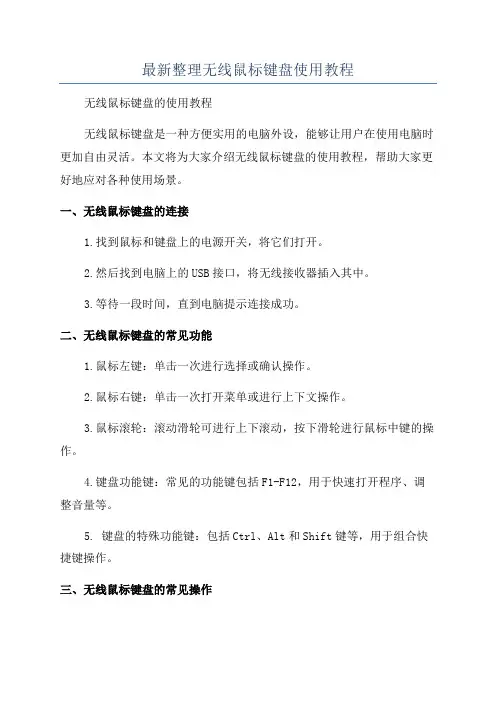
最新整理无线鼠标键盘使用教程无线鼠标键盘的使用教程无线鼠标键盘是一种方便实用的电脑外设,能够让用户在使用电脑时更加自由灵活。
本文将为大家介绍无线鼠标键盘的使用教程,帮助大家更好地应对各种使用场景。
一、无线鼠标键盘的连接1.找到鼠标和键盘上的电源开关,将它们打开。
2.然后找到电脑上的USB接口,将无线接收器插入其中。
3.等待一段时间,直到电脑提示连接成功。
二、无线鼠标键盘的常见功能1.鼠标左键:单击一次进行选择或确认操作。
2.鼠标右键:单击一次打开菜单或进行上下文操作。
3.鼠标滚轮:滚动滑轮可进行上下滚动,按下滑轮进行鼠标中键的操作。
4.键盘功能键:常见的功能键包括F1-F12,用于快速打开程序、调整音量等。
5. 键盘的特殊功能键:包括Ctrl、Alt和Shift键等,用于组合快捷键操作。
三、无线鼠标键盘的常见操作1.移动鼠标:将鼠标放在水平的平面上,用手指轻轻滑动鼠标进行移动。
鼠标的灵敏度可以在电脑的鼠标设置中进行调节。
2.点击:通过鼠标的左键和右键进行点击操作,左键一般用于选择和打开,右键一般用于打开菜单或进行上下文操作。
3.滚动:通过鼠标的滚轮进行滚动操作,可实现网页和文档的上下滚动。
4. 快捷键操作:通过组合使用键盘上的特殊功能键和字母键,可实现一些快捷操作。
例如,Ctrl+C用于复制,Ctrl+V用于粘贴。
5.调整音量和亮度:部分鼠标键盘上带有音量和亮度调节的按键,可以通过按下相应的按键来调整。
6.休眠和唤醒:在长时间不使用电脑时,可以通过按下键盘上的睡眠键将电脑进入休眠状态,再次点击键盘上的键或移动鼠标即可唤醒电脑。
四、无线鼠标键盘的维护和注意事项1.常规清洁:定期清洁无线鼠标键盘的表面和按键,可以使用软布轻轻擦拭。
2.避免磕碰和摔落:无线鼠标键盘是精密的电子设备,避免磕碰和摔落以防止损坏。
3.注意电池寿命:无线鼠标键盘通常需要使用电池供电,在使用过程中要注意及时更换电池以保证正常使用。
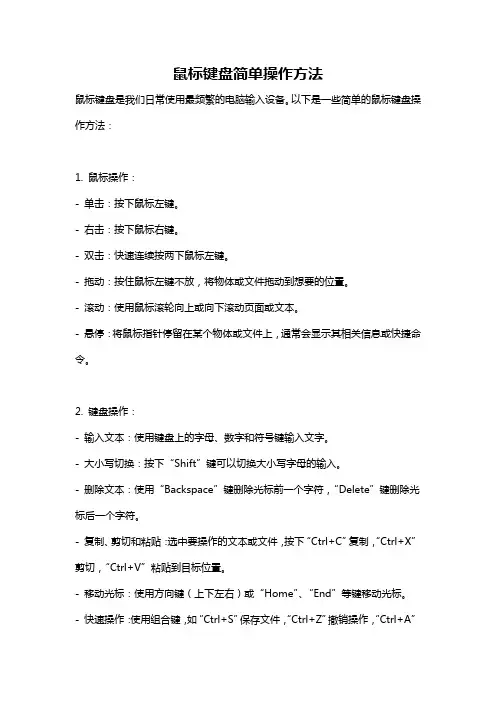
鼠标键盘简单操作方法
鼠标键盘是我们日常使用最频繁的电脑输入设备。
以下是一些简单的鼠标键盘操作方法:
1. 鼠标操作:
- 单击:按下鼠标左键。
- 右击:按下鼠标右键。
- 双击:快速连续按两下鼠标左键。
- 拖动:按住鼠标左键不放,将物体或文件拖动到想要的位置。
- 滚动:使用鼠标滚轮向上或向下滚动页面或文本。
- 悬停:将鼠标指针停留在某个物体或文件上,通常会显示其相关信息或快捷命令。
2. 键盘操作:
- 输入文本:使用键盘上的字母、数字和符号键输入文字。
- 大小写切换:按下“Shift”键可以切换大小写字母的输入。
- 删除文本:使用“Backspace”键删除光标前一个字符,“Delete”键删除光标后一个字符。
- 复制、剪切和粘贴:选中要操作的文本或文件,按下“Ctrl+C”复制,“Ctrl+X”剪切,“Ctrl+V”粘贴到目标位置。
- 移动光标:使用方向键(上下左右)或“Home”、“End”等键移动光标。
- 快速操作:使用组合键,如“Ctrl+S”保存文件,“Ctrl+Z”撤销操作,“Ctrl+A”
全选等。
以上是鼠标键盘的一些基本操作方法,根据不同应用程序和操作系统的要求,可能会有一些特别的快捷键和操作方法。
在实际使用中,需要根据具体情况掌握更多的操作技巧。
